
Tabla de contenido:
- Autor John Day [email protected].
- Public 2024-01-30 08:44.
- Última modificación 2025-01-23 14:40.

Ahí en este tutorial, voy a ayudarlo con la interfaz RFID-RC522 con Arduino Mega 2560 para leer el RFID y mostrar los datos en el monitor serial. para que puedas extenderlo por tu cuenta
Necesitas:
- Arduino Mega o Arduino Uno (yo usé Mega)
- RFID-RC522
- 7 cables de puente macho a hembra
- Algunas tarjetas de identificación (opcional)
- Biblioteca RFID (obligatorio, enlace a continuación)
Luego descargue la biblioteca a continuación y agréguela a su IDE de Arduino haciendo clic en Sketch-> Incluir biblioteca-> Agregar biblioteca. Zip en el menú de archivo
Paso 1: Detalle de la conexión física

simplemente conecte el arduino con RFID-RC522 como se muestra en la imagen de arriba.
Advertencia: suministre solo 3,3 V; de lo contrario, el módulo se quemará
Pin Out para Uno / Nano y Mega
RC522 MÓDULO Uno / Nano MEGASDA D10 D9 SCK D13 D52 MOSI D11 D51 MISO D12 D50 IRQ N / A N / A TIERRA TIERRA TIERRA RST D9 D8 3.3V 3.3V 3.3V
Paso 2: Código simple para leer e imprimir el valor de las etiquetas RFID

Copie el siguiente código y luego cárguelo en su Arduino
/ * PINOUT: RC522 MODULE Uno / Nano MEGA SDA D10 D9 SCK D13 D52 MOSI D11 D51 MISO D12 D50 IRQ N / AN / A GND GND GND RST D9 D8 3.3V 3.3V 3.3V * / / * Incluye la biblioteca estándar Arduino SPI * / #include / * Incluye la biblioteca RFID * / #include
/ * Defina el DIO utilizado para los pines SDA (SS) y RST (reinicio). * /
#define SDA_DIO 9 #define RESET_DIO 8 / * Cree una instancia de la biblioteca RFID * / RFID RC522 (SDA_DIO, RESET_DIO);
configuración vacía ()
{Serial.begin (9600); / * Habilita la interfaz SPI * / SPI.begin (); / * Inicializar el lector RFID * / RC522.init (); }
bucle vacío ()
{/ * ¿Se ha detectado una tarjeta? * / if (RC522.isCard ()) {/ * Si es así, obtenga su número de serie * / RC522.readCardSerial (); Serial.println ("Tarjeta detectada:"); para (int i = 0; i <5; i ++) {Serial.print (RC522.serNum , DEC); //Serial.print(RC522.serNum, HEX); // para imprimir el detalle de la tarjeta en formato Hexa Decimal} Serial.println (); Serial.println (); } retraso (1000); }
Paso 3: Código simple para la aplicación del supermercado usando RFID

Copie el siguiente código y luego cárguelo en su Arduino. a continuación, el valor total de la compra aumentará al leer la tarjeta por primera vez y luego disminuirá al leer la misma por segunda vez …
/*
PINOUT:
MÓDULO RC522 Uno / Nano MEGA
SDA D10 D9 SCK D13 D52 MOSI D11 D51 MISO D12 D50 IRQ N / A N / A TIERRA TIERRA TIERRA RST D9 D8 3.3V 3.3V 3.3V
*
* Incluye la biblioteca estándar Arduino SPI * /
#include / * Incluye la biblioteca RFID * / #include
/ * Defina el DIO utilizado para los pines SDA (SS) y RST (reinicio). * /
#define SDA_DIO 9 #define RESET_DIO 8 int productname [5] = {228, 18, 37, 75, 24}; int producto [5] = {100, 120, 230, 125, 70}; int token [5] = {0, 0, 0, 0, 0}; int Total; / * Crear una instancia de la biblioteca RFID * / RFID RC522 (SDA_DIO, RESET_DIO);
configuración vacía ()
{Serial.begin (9600); / * Habilita la interfaz SPI * / SPI.begin (); / * Inicializar el lector RFID * / RC522.init (); }
bucle vacío ()
{/ * Contador de bucle temporal * / byte i = 0; byte j = 0; byte k = 0; int ID;
/ * ¿Se ha detectado una tarjeta? * /
if (RC522.isCard ()) {/ * Si es así, obtenga su número de serie * / RC522.readCardSerial (); Serial.print (RC522.serNum , DEC);
//Serial.println("Tarjeta detectada: ");
/ * Envía el número de serie a la UART * /
ID = RC522.serNum [0]; //Serial.print(ID); Serial.println (""); for (i = 0; i <5; i ++) {if (productname == ID) {Serial.println ("Compra total"); if (token == 0) {Total = Total + producto ; ficha = 1; } else {Total = Total-producto ; ficha = 0; } Serial.println (Total); rotura; } else if (i == 5) {Serial.println ("Acceso denegado"); rotura; }} Serial.println (); Serial.println (); } retraso (1000); }
Paso 4: Conclusión.,
Me gustaría agradecerle por leer mi tutorial. Le agradecería que lo encuentre útil y deje un me gusta (favorito) o me pregunte algo, ya que me mantiene motivado para hacer estos instructivos. no dude en hacer cualquier pregunta que necesite saber …
Feliz codificación de Arduino …
Recomendado:
Comenzar con STM32f767zi Cube IDE y cargar su boceto personalizado: 3 pasos

Comenzando con STM32f767zi Cube IDE y cargue su boceto personalizado: COMPRAR (haga clic en la prueba para comprar / visitar la página web) STM32F767ZISSUPPORTED SOFTWARE · STM32CUBE IDE · KEIL MDK ARM µVISION · EWARM IAR EMBEDDED WORKBENCH · ARDUINO Software disponible que puede haber varios IDE utilizado para programar microcontroladores STM
Introducción a la interfaz del sensor I2C - Interfaz de su MMA8451 usando ESP32s: 8 pasos

Introducción a la interfaz del sensor I2C - Interfaz de su MMA8451 usando ESP32s: en este tutorial, aprenderá todo sobre cómo iniciar, conectar y hacer que el dispositivo I2C (acelerómetro) funcione con el controlador (Arduino, ESP32, ESP8266, ESP12 NodeMCU)
UChip - ¡Boceto simple para controlar motores y / o servos a distancia a través de radio Tx-Rx de 2.4GHz !: 3 pasos

UChip - ¡Boceto simple para motores de control remoto y / o servos a través de radio Tx-Rx de 2.4GHz !: Me gusta mucho el mundo RC. ¡Usar un juguete RC te da la sensación de que tienes el control de algo extraordinario, a pesar de ser un bote pequeño, un automóvil o un dron! Sin embargo, no es fácil personalizar tus juguetes y hacer que hagan lo que quieras
Boceto de moda con circuito de papel: 5 pasos
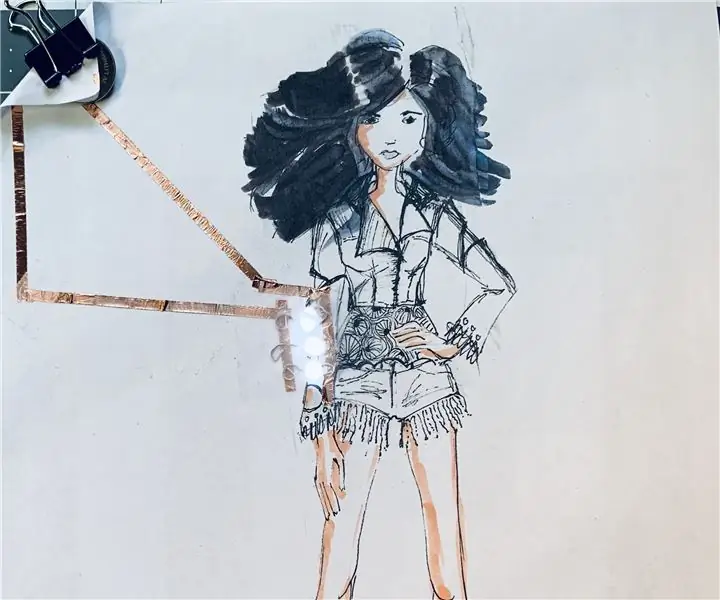
Boceto de moda con circuito de papel: fusiona la moda con la ingeniería eléctrica. Doy talleres de diseño de moda y tecnología y encuentro que este proyecto es una entrada fácil a los circuitos de papel para cualquiera que le guste dibujar y dibujar. También se puede utilizar para planificar un diseño real de una prenda
Hacer un plano a escala a partir de un boceto: 10 pasos (con imágenes)

Realización de un plano a escala a partir de un boceto: creación de un plano a escala para ayudar a la construcción en 3D de un boceto en 2D
